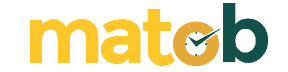Artikel ini menunjukkan beberapa cara menginstal browser Chromium di Ubuntu dan distribusi Linux lainnya.
Chromium adalah proyek peramban sumber terbuka yang menjadi fondasi Google Chrome. Itu dikelola oleh Proyek Chromium, bersama dengan Chromium OS.
Anda dapat menginstal Google Chrome di Ubuntu dengan mudah tetapi jika Anda ingin menggunakan versi open source Chrome (yaitu Chromium), maka Anda berada di tempat yang tepat.
Pada artikel ini, saya akan membahas informasi tentang Chromium, bagaimana Anda dapat menginstal Chromium di Ubuntu dan distribusi Linux lainnya, serta cara menginstal Chromium versi Beta dan Dev.
Memasang Chromium di Ubuntu
Ada berbagai cara untuk memasang Chromium di mesin Linux Anda.
Jika Anda tidak keberatan menggunakan perintah, Anda cukup mengetik ini di terminal:
sudo apt menginstal -y chromium-browser
Jika Anda tidak nyaman dengan terminal, jangan khawatir. Di Ubuntu (serta di distribusi lain), Anda dapat menemukan Chromium di Pusat Perangkat Lunak. Buka Pusat Perangkat Lunak dan cari Chromium:
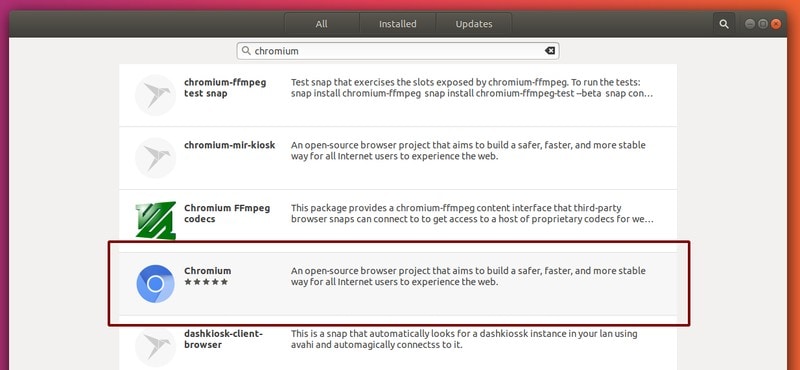
Klik pada entri dan kemudian Instal:
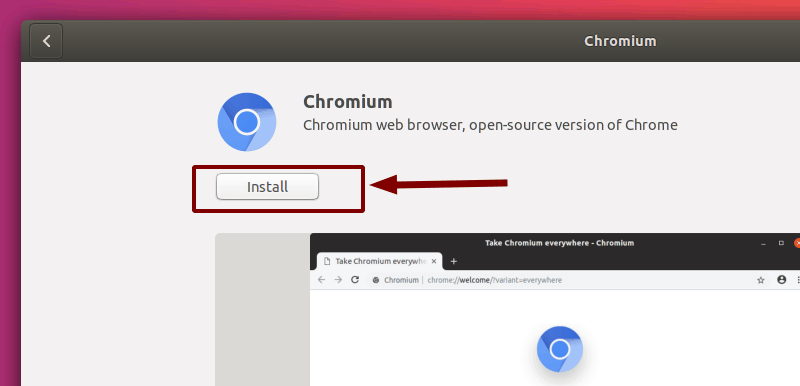
Sekarang Anda dapat membuka Chromium dengan mencarinya di menu Aplikasi:
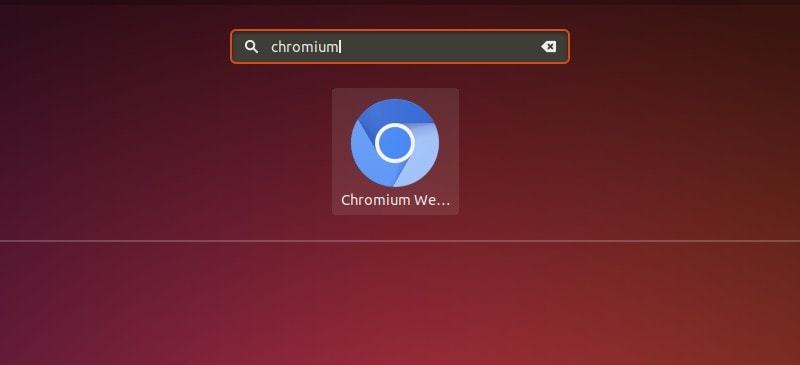
atau dengan membuka terminal dan mengetik:
chromiumAnda dapat menghapus aplikasi di Ubuntu dengan cara yang sama seperti Anda menginstalnya (dari Pusat Perangkat Lunak).
Namun, Anda mungkin tidak mendapatkan versi terbaru melalui pusat perangkat lunak, jika Anda menginginkannya, Anda dapat mengikuti salah satu metode di bawah ini.
Instal Chromium menggunakan Snap
Anda dapat menggunakan menginstal versi sekejap Chromium di distribusi apa pun menggunakan:
sudo snap install chromiumAnda dapat menghapus versi ini dengan:
sudo snap remove chromiumTip Bonus: Instal codec di browser Chromium
Jika Anda memasang Chromium menggunakan pengelola paket (atau PPA), Anda dapat memasang / memperbarui kodek media non-kepemilikan menggunakan:
sudo apt install -y chromium-codecs-ffmpegJika Anda ingin menambahkan codec media berpemilik:
sudo apt install -y chromium-codecs-ffmpeg-extraSelain itu, di Arch, Anda dapat menginstal chromium-widevine dari repositori pengguna. Ini memungkinkan Anda untuk streaming Netflix di Linux , misalnya.
Memasang Chromium Beta & Saluran Dev
Versi Dev dan Beta dari Chromium memungkinkan Anda mengakses beberapa fitur eksperimental yang tidak tersedia di versi stabil. Beberapa pengguna atau pengembang yang antusias mencoba saluran yang tidak stabil ini dari waktu ke waktu.
Anda dapat memasang Chromium versi beta dan dev menggunakan PPA tidak resmi .
Catatan: Pemasangan browser Chromium stabil Anda akan diganti dengan versi yang tidak stabil.
Instal saluran Chromium Beta di Ubuntu
Gunakan perintah berikut untuk memasang Chromium Beta:
sudo add-apt-repository ppa: saiarcot895 / chromium-beta sudo apt-get update sudo apt-get install chromium-browser
Untuk menghapus versi (tidak stabil) ini, gunakan:
sudo apt menghapus -y chromium * sudo ppa-purge ppa: saiarcot895 / chromium-beta
Instal saluran Chromium Dev di Ubuntu
Masukkan perintah berikut di terminal untuk menginstal Chromium Dev:
sudo add-apt-repository ppa: saiarcot895 / chromium-dev sudo apt-get update sudo apt-get install chromium-browser
Seperti sebelumnya, untuk menghapus versi yang tidak stabil ini, gunakan:
sudo apt menghapus -y chromium * sudo ppa-purge ppa: saiarcot895 / chromium-dev
Pasang Chromium melalui Flathub
Jika Anda membutuhkan versi stabil terbaru dan lebih suka menggunakan Flatpak, Anda dapat memilih untuk menginstal paket Flatpak.
Chromium tersedia sebagai paket Flatpak di Flathub tetapi satu-satunya masalah adalah – Anda harus memasang Flatpak 1.8.2 untuk dapat memasang Chromium.
Anda dapat memeriksa versi terinstal Anda dengan mengetik:
flatpak --versionJika Anda memiliki sesuatu di bawah 1.8.2, Anda perlu memutakhirkan Flatpak yang diinstal di sistem Anda. Anda dapat dengan mudah melakukannya dengan menggunakan perintah berikut di bawah ini:
Catatan: Ini akan meningkatkan Flatpak Anda ke versi pra-rilis terbaru (lanjutkan dengan risiko Anda sendiri):
sudo add-apt-repository ppa:alexlarsson/flatpak
sudo apt update
sudo apt upgradeSetelah Anda selesai meningkatkan, Anda cukup menginstal Chromium menggunakan perintah:
flatpak install flathub org.chromium.ChromiumPenutup
Pada artikel ini, saya telah membahas beberapa fitur Chromium dan berbagai metode yang dapat Anda instal di Ubuntu dan distribusi Linux lainnya, bahkan mencakup rilis Beta dan Dev.
anda juga bisa membaca artikel kami command dasar linux untuk pemula untuk pengalaman ber-linux yang lebih afdhol.
Terima kasih telah membaca artikel kami. Kami berharap Anda mempelajari sesuatu yang baru sambil membacanya. Seperti biasa, kami sangat ingin mendengar pertanyaan dan saran Anda di kolom komentar!